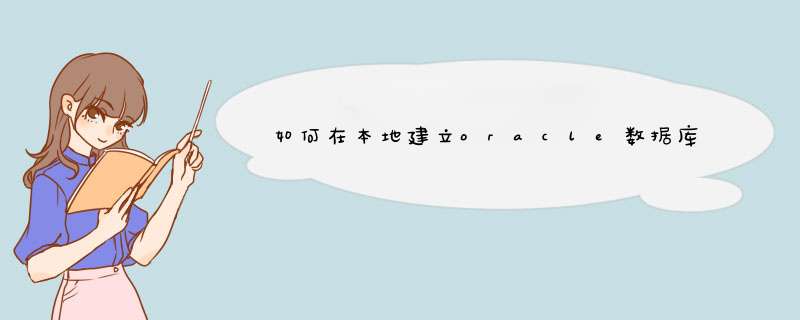
前提:安装好oracle数据库客户端; PL/SQL DEVELOPER
1.打开DatabaseConfiguration Assistant,如图:
选择创建数据库->next->选择一般用途->填写自己的数据库名->next-->填写口令,选择同一口令吧,当然也可以为每个用户填写不同的口令,以后基本上默认安装。安装完成后退出即可。
2.接下来配置服务监听。同理点击开始->程序->Oracle- OraDb10g_home1->配置和移植工具->NetManager后如下:
点击本地->服务命名。然后点击“+”号按钮。d出添加服务命名的窗口。填写相应的选项。
第一步 填写网络服务名填一个对自己能够起到标示的就可以,换言之随便起吧,只要自己记得住就可以。
第二步 选择TCP/IP协议然后next
第三步 填写主机名,这个主机名就填写自己本地电脑的主机名也就是你自己电脑的计算机名称。端口就选择默认的1521。
第四步 填写服务名,这个填写自己刚建立的数据库的名称。
第五步 测试,点击测试,d出测试窗口。在测试窗口,点击更改登录,用户名填写system口令就是你在建立数据库的时候填写的那个口令。然后确定在测试,填写正确的话,就会看到测试成功的消息。
第六步 点击完成。
3.通过plsql连接oracle数据库
如下:
选择:Net Configuration Assistant
启动->监听程序配置->添加->输入程序监听名(可随意)->选定TCP协议->使用标准端口号1521->否->选择要启动的监听程序,即之前输入的程序监听名->配置完成->本地net服务名配置->添加->服务名,即数据库名->TCP->主机名->是,进行测试->测试成功->输入服务名->否->配置完毕->本地net服务名配置
这个时候启动plsql,就可以选择本地的数据库登录啦!!!
接下来给数据库创建表空间和用户
表空间:tablespace为表空间名datafile为存放.dbf文件的路径,要提前设置好
create tablespace struts2 datafile 'E:\oracle\dmp\struts2.dbf' size 500m用户:用户名struts2 密码 1 默认表空间名struts2
create user struts2 identified by 1 default tablespace struts2 quota unlimited on struts2给用户分配权限
grant dba to struts2分配系统权限
grant unlimited tablespace to struts2grant create session to struts2
OK,现在可以用你自己设置的用户名/密码登陆了
1.OleDB连接驱动OraOLEDB.OracleOracle公司提供的OleDB驱动,Provider需要根据实际情况修改,支持32bit与64bit,需要安装Oracle Data Provider for OLE DB.
连接字符串:
connectionString="provider=OraOLEDB.OraclePersist Security Info=FalseUser ID=UserNameData Source=DataBaseExtended Properties=''Password=Password"
或
connectionString="provider=OraOLEDB.Oracle.1Persist Security Info=FalseUser ID=UserNameData Source=DataBaseExtended Properties=''Password=Password"
2.OleDB连接驱动MSDAORA
Microsoft公司提供的OleDB驱动,Provider需要根据实际情况修改,只支持32bit.
连接字符串:
connectionString="Provider=MSDAORAData Source=dataSourceUser Id=useridPassword=password"
或
connectionString="Provider=MSDAORA.1Data Source=dataSourceUser Id=useridPassword=password"
3.OracleClient连接
Microsoft公司提供,支持32bit与64bit,已建议作废.
连接字符串:
connectionString="Server=tnsnamesUser Id=useridPassword=password" providerName="System.Data.OracleClient"
检查系统:打开下载后的数据库安装文件夹,运行“setup.exe”开始安装数据库,此程序运行后,会检查系统。
配置安全更新:
检查完系统进入正式安装,此时会检查更新,这步可以不需要配置,检查更新没有什么必要。
安装选项:
此步骤就是选择本次安装的类型,有三种:
1、创建和配置数据库;
2、仅安装数据库软件;
3、升级现有的数据库;
一般情况下,如果电脑上没有数据库,选择第一项就可以了。
系统类:
此步骤有两个选项,桌面类和服务器类,就是安装机器的系统类型。一般的电脑、笔记本等,选择桌面类就可以,如果是作为服务器使用的,选择服务器类。
典型安装:
此处配置的是数据库的安装目录、全局数据库、管理员的密码等。其中:
1、安装程序会自动选择系统中盘空间大的作为数据库的安装目录。
2、如果密码太简单,安装程序会提示,如果是自己用的话,简单一些也没问题,选是就可以了。
配置完成后,点击下一步。
先决条件检查:
此步骤会检查系统的配置,如果电脑的配置低的话,就会提示检查结果为失败,不过也是可以安装的,就是可能安装上去后,会有点卡。在检查结果的界面,右上角有一个“忽略全部”的选择框,选上此框,就可以继续安装了,点击下一步。
概要:
此步骤就是把数据库的一些信息显示出来,界面右边有一个“保存响应文件”的功能,如果需要此信息的话,保存即可,也可以不保存。完成 *** 作后,点击完成,这样配置信息过程就完成了,下面就要开始安装程序了。
安装产品:
这
步就是正式开始安装数据库程序了,需要一些时间,安装时间根据电脑配置而定,等待安装完成。安装完成后,会d出一个数据库解锁的对话框,因为在安装时,数
据库的账户都是默认锁着的,要使用的话,需要解锁。点击对话框的“密码管理”,在这里选择需要解锁的账户,设置上密码就可以了。
完成:
此步骤为信息显示,即显示如数据库安装到那个目录等,关闭就可以了。到此,oracle11g数据库就安装完成了。好了,以上是oracle11g数据库如安装的分享。
举手之劳,希望以上分享能帮助到大家。如果您觉得本经验有帮助,请点击本文正下方或本文右上角的“投票”或“分享”或“关注”给我支持和鼓励,为了方便下次查看,您可以点击“收藏”,还可以分享给好友。
欢迎分享,转载请注明来源:内存溢出

 微信扫一扫
微信扫一扫
 支付宝扫一扫
支付宝扫一扫
评论列表(0条)